現在很多互聯網+硬件的產品,都喜歡在官網放上產品的3D爆炸圖,以展示自己產品的組成結構,并標注自己產品哪些哪些地方用了多么牛X的技術或者元件,以凸顯產品的逼格。其中便少不了電路板。
下面和大家講解用Allegro(16.6以上)制作高逼格的3D電路板效果圖(首先你得有已經完成的PCB文件)。
步驟
STEP 1:尋找/制作相關元件的STEP模型
在網上尋找現成的3D模型是最快的方法。如果你用到了很特殊的元件,實在找不到,也可以自己來制作3D模型(如果你有結構設計基礎的話),或者找結構工程師幫忙制作。
STEP 2:設置Allegro的STEP模型路徑
這個就跟設置PCB封裝路徑一樣,你需要創建一個路徑,專門用來放STEP模型,這個路徑下的STEP文件到時會出現在后面用到的地方。
找到菜單Setup-->User Preference。
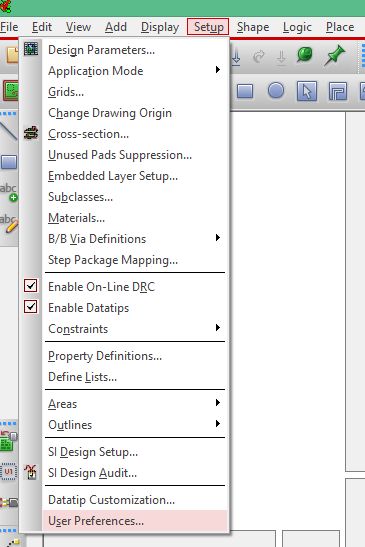
打開后點開到如下的頁面,點右側steppath旁邊的省略號設置STEP文件的路徑。
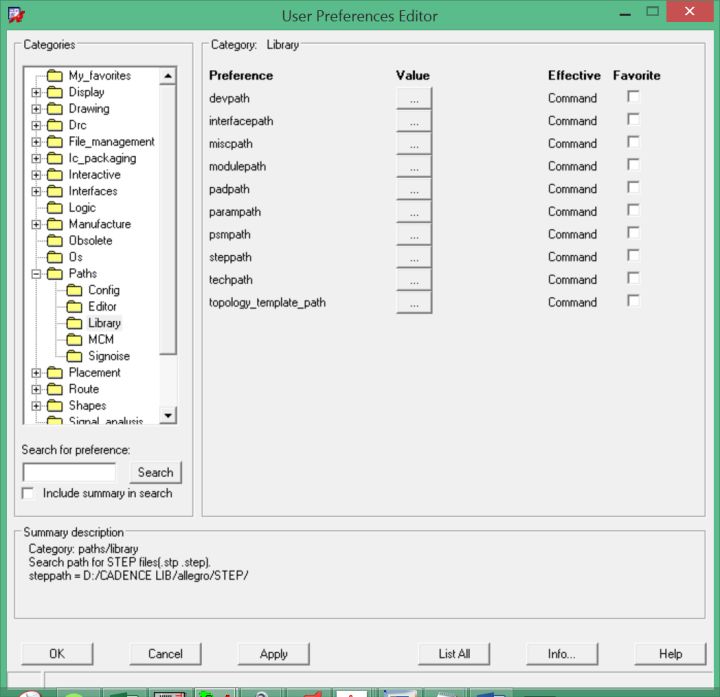
STEP 3:關聯元件的PCB封裝與STEP模型
STEP準備好放入相應路徑后,就要把它們跟你PCB文件中的各種元件封裝相關聯起來。這樣到時PCB封裝所在的位置就會放上對應的元件3D模型。
在打開的PCB文件中,找到菜單Setup-->Step Package Mapping
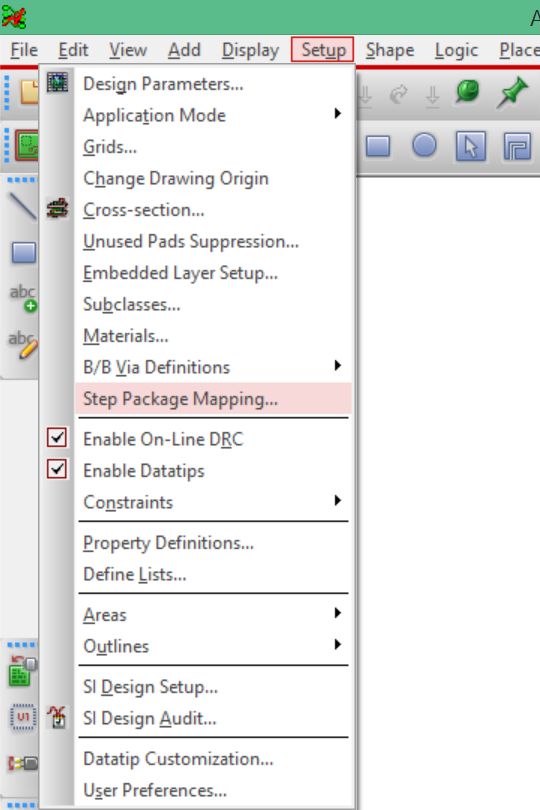
打開后出現下面的窗口。這里出現PCB文件中所用到各個封裝,以及你的STEP路徑中包含的文件。你要做的就是把它們一一對應起來,并且調整位置把它們完美的疊在一起。你可能需要用到上下左右平移,翻轉,角度旋轉等等操作。

STEP 4:預覽效果
所有的PCB封裝和STEP文件對應好后,可以預覽下效果。找到菜單View-->3D Viewer或者點工具欄上對應的圖標。
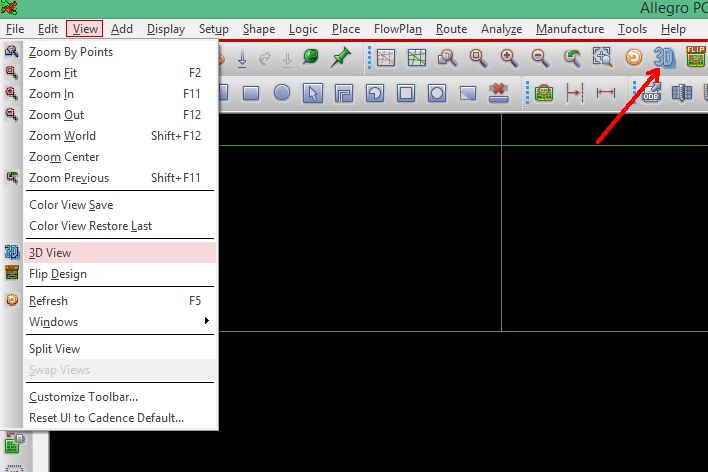
打開后出現預覽頁面,需要注意的是,默認上面是沒有元件模型的,需要在菜單中找到View-->Dynamic Layer visibility前面的勾點掉,就會出現放好的元件模型了,如下圖。
是不是已經小有成就感了??哈哈,但是這時候離最終的效果還差得遠呢。這會你要檢查下有沒有什么地方元件沒有放好的,如果全部OK了,咱們再進入下一步。
STEP 5:導出STEP文件
剛才我們只是看到了3D的大概效果,但是還沒有拿到3D文件。這一步就是要導出可以編輯的3D STEP文件。再一次提醒下,你的Allegro必須是16.6以上的才可以。
找到菜單File-->Export-->Step,打開。
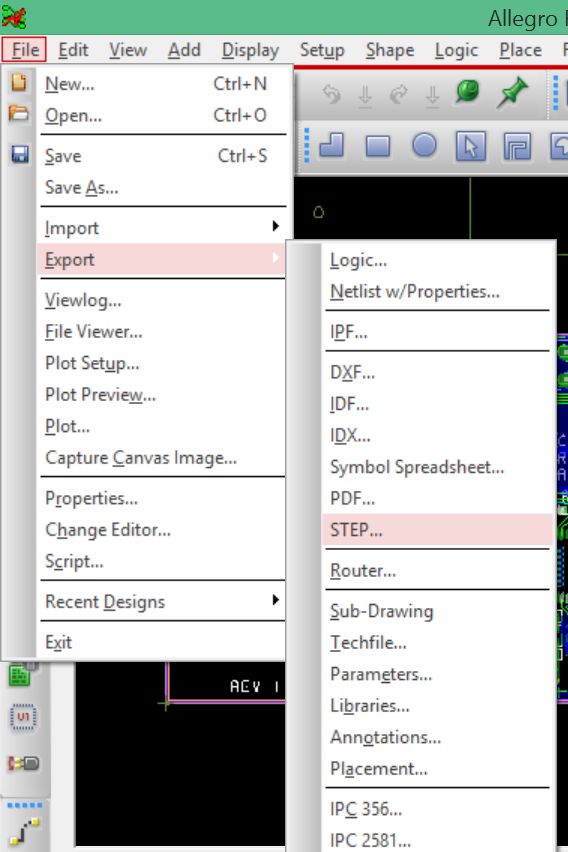
出現下面的窗口,導出選項中你可以選擇哪些要導出,哪些不要導出,都簡單的,自己看下就好了。
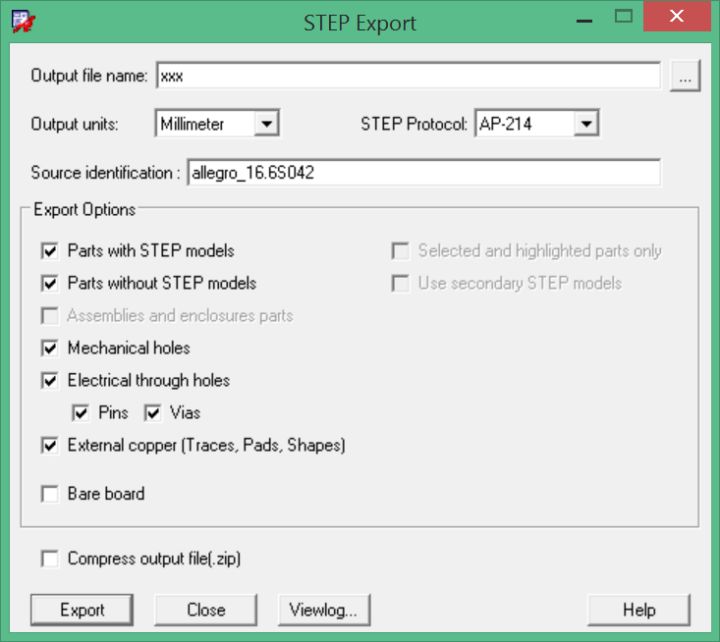
然后你去PCB文件所在的文件夾找,會看到新生成了一個.stp后綴的文件,對了,就是它了!
溫馨Tips 1:
有些同學可能會發現提示導出成功,但就是找不到.stp后綴的文件,那么,看看你這個文件夾路徑是否包含中文,如果包含中文會出現沒有.stp后綴的文件,改下路徑吧。
溫馨Tips 2:
有的同學用3D軟件打開這個.stp文件會發現,所有的元件模型都疊在一起,比如你用的是PRO-E打開,那么恭喜你,中獎了,換一個3D軟件吧。犀牛實測沒問題,Solidworks好像也沒問題。
STEP 6:渲染
使用渲染軟件,如KeyShot進行渲染。具體渲染過程比較簡單,不細講了,無非就是選顏色選材質,讓各部分更加接近真實的效果,相信你一定可以的。
渲染之前的效果
渲染之后的效果
-
電路板
+關注
關注
140文章
4951瀏覽量
97689 -
PCB設計
+關注
關注
394文章
4683瀏覽量
85548 -
allegro
+關注
關注
42文章
655瀏覽量
145130 -
可制造性設計
+關注
關注
10文章
2065瀏覽量
15533 -
華秋DFM
+關注
關注
20文章
3494瀏覽量
4457
原文標題:案例:教你用Allegro制作高逼格3D電路板效果圖
文章出處:【微信號:cn_maxwell,微信公眾號:快點PCB平臺】歡迎添加關注!文章轉載請注明出處。
發布評論請先 登錄
相關推薦
[下載]教你用Protel DXP的抄板功能
[下載]教你用Protel ***的抄板功能
powerpoint(PPT)課件制作實例:如何制作3D效果
用3D打印機制造多層印刷電路板、柔性電路板乃至三維布線電路板
【干貨技巧】如何使用AD18快速給PCB增加3D效果圖?
李增老師:Cadence Allegro 17.2 如何制作逼真的3D PCB模型和進行3D設計檢查
[經驗] 李增老師:Cadence Allegro 17.2 如何制作逼真的3D PCB模型和進行3D設計檢查
[經驗] 李增老師:Cadence Allegro 17.2 如何制作逼真的3D PCB模型和進行3D設計檢查
如何制作逼真的3D PCB模型和進行3D設計檢查
protel99se電子蠟燭PCB板3D預覽圖和成品圖
3DS MAX 激活資源分享—3D效果圖制作
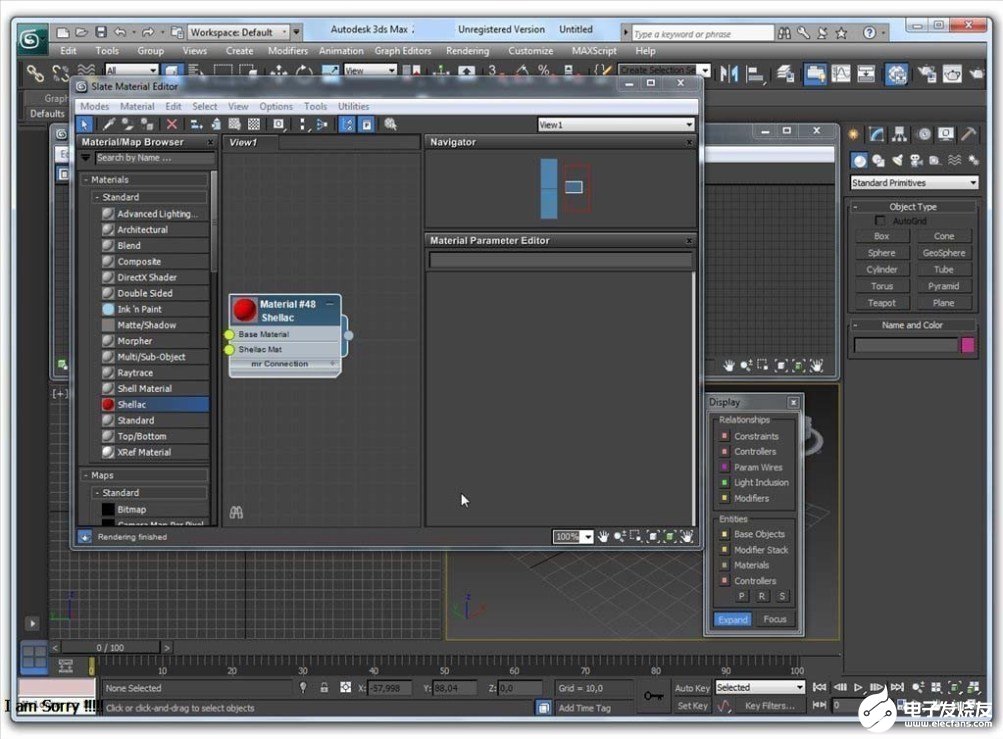




 教你用Allegro制作3D電路板效果圖
教你用Allegro制作3D電路板效果圖
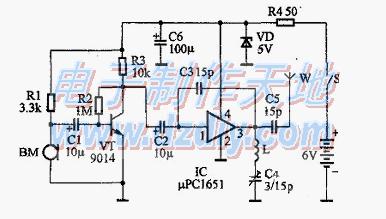










評論